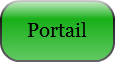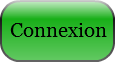Tutoriel a propos de Teamspeak (ici TS 3) :
Qu'est-ce que c'est , Teamspeak ?Teamspeak (=TS) est un logiciel vous permettant de discuter avec vos amis (si ceux-ci sont connectes dans la même salle que vous). Ce logiciel est très utilisé au sein de jeux tels FPS, ou MMORPG pour s'entraider et donner des informations supplémentaires pour ne laisser personne dans l'ignorance.
C'est bien beau tout ca, mais où le télécharger ?Il y a une multitude de liens qui vous mène au client (=application particulière) de TS 3, mais je ne vous conduirais qu'à des liens de confiance donc celui que j'ai utilisé :
http://www.commentcamarche.net/forum/affich-7480081-teamspeak-3 Pré-requis avant de vouloir se connecter à un serveur de TS :Avant toute connexion , assurez-vous bien que vous avez l'adresse (appelée IP) du serveur sur lequel vous souhaitez vous connecter (qui l'eût cru ?). Point facultatif , vérifiez si le serveur concerné a besoin d'un mot de passe pour laisser entrer quelqu'un. Si oui , assurez-vous que vous le possédez.
Ensuite , comment se connecter ?A partir d'ici , il y a deux possibilités , soit vous choisissez la fonction mettre à ses favoris , ou bien la fonction se connecter juste vite fait parce qu'on ne pense pas en avoir besoin tout au long de sa vie.
Quelque soit la fonction choisie , elle sera detaillée ci-dessous dans mon prochain point.
Beaucoup d'onglets différents !Déjà , ces onglets sont en français , ce qui nous simplifie une tâche un peu ennuyeuse pour ceux qui ne connaissent pas du tout l'anglais.
 1)
1)  11)
11)
Donc pour mettre un serveur TS en favoris , il suffit d'aller dans CONNEXION
Changez le « Nom Du Serveur » à votre guise
Mettez l'adresse IP dans « Adresse Serveur »
Indiquez le pseudonyme que vous souhaitez utiliser sur ce serveur en particulier dans « Pseudo »
Cochez la case « Anonyme » pour votre première connexion
Mettez le mot de passe (uniquement s'il est nécessaire) dans « Mot de passe du serveur »
Le reste ne nous sera pas utile immédiatement.
Enfin , faîtes « Connexion »
Toutes les informations données dans le menu de droite seront automatiquement conservées.
12)
Pour accéder à un serveur TS rapidement sans vouloir le mettre en favoris , il suffit d'aller dans CONNEXION
Mettez l'adresse IP dans « Adresse Serveur »
Indiquez le pseudonyme que vous souhaitez utiliser sur ce serveur en particulier dans « Pseudo »
Mettez le mot de passe (uniquement s'il est nécessaire) dans « Mot de passe du serveur »
Enfin , faîtes « Connexion »
Si vous ne vous connectez que sur ce serveur en CONNEXION RAPIDE , les informations seront sauvegardées.
13)Comme vous vous en doutez sûrement , ceci servira , comme son nom l'indique , à vous « Déconnecter » du serveur sur lequel vous étiez.
14)
Bon ce tutoriel est suffisamment long comme ça , alors je ne vais pas rajouter des informations qui ne vous servirons presque à tous , uniquement pour montrer votre science à vos amis. Donc si vous allez dans CONNEXION
15)Encore une fonction que je n'ai aps besoin d'expliquer ! Comme son nom l'indique (même avec 0 en anglais on comprends), c'est fait pour quitter et fermer TS car sachez que si vous ne cliquez pas sur la croix rouge , mais que vous faîtes abaisser la fenêtre , l'application ira dans la barre des tâches pour éviter d'utiliser trop de mémoire vive et supprimer quelques lags intempestifs.
2) 21)
21)Cette option est disponible si vous cliquez sur un autre canal que celui sur lequel vous vous trouvez. Ca sert à « Se Déplacer sur ce Canal » (mais il est certainement plus rapide de double cliquer sur le canal souhaité pour changer).
22)
Pour créer un canal dont vous serez simplement l'administrateur (mais l'administrateur du serveur où vous créerez votre canal pourra supprimer celui-ci) allez dans CANAUX< CREER CANAL. Vous arriverez donc sur cette fenêtre.
Indiquez le nom du canal dans « Nom »
Presque jamais utilisé , mettez dans « Topic » le sujet de ce canal (jeu,sexualite,....)
Mettez (si vous le souhaitez) un mot de passe dans « Password »
Mettez une description dans …..(tambours) « Descr »
Choisissez le nombre maximum de personnes pouvant venir sur votre canal dans « User Max »
Puis cochez « Moderer »
Enfin , sur « Créer Canal »
Si vous êtes seul sur ce canal et que vous changez pour un autre du même serveur , votre canal sera immédiatement supprimé.
23)Option qui ne fonctionne que si vous êtes sur votre propre serveur (ne pas confondre serveur et canal). Vous pourrez donc créer votre propre serveur (que je n'expliquerais pas car il y a assez de tutoriel sur ça …. d'ailleurs je ne m'y connais pas trop sur ce point). Donc en créant ce serveur , vous choisirez les canaux et sous canaux qui composeront votre serveur.
24)Avec cette partie, vous reviendrez au même (ou pratiquement) endroit que lorsqu'on a étudié la fonction « Créer un canal » , sauf , bien sûr , le nom qui change. Ceci vous permettra , si l'une des informations inscrites dans le canal ne vous conviens pas/plus , de la/les changer.
25)Comme vous l'aurez deviné , ceci vous permettra de supprimer le canal que vous avez créé , mais uniquement si celui-ci est vide (utile uniquement si c'est VOTRE serveur , sinon il se supprimera automatiquement a la sortie de tous les joueurs)
26) + 27)
Grâce à cette fenêtre, vous pourrez , non plus parler avec des gens , mais cette fois – ci écrire. Par contre, il serait embêtant d'écrire , si personne ne lit puisqu'ils s'attendent plutôt à entendre....
26)vous permettra de discuter à l'écrit avec ceux de votre canal.
27)vous permettra de discuter à l'écrit avec ceux de votre serveur.
3) De I)31) à I)34)
De I)31) à I)34)Ces fonctionnalités de TS ne vous utiles que si et seulement si vous possédez votre propre serveur, ou bien canal.
31) vous permettra de retirer une personne de votre serveur.
32) vous permettra d'ajouter une raison à cette action.
33) vous permettra de faire comme 31) , mais pour votre canal cette fois-ci.
34) vous permettra de la bannir pour un certain temps défini par la personne qui banni.
I)35)Cette action changera l'icône du joueur qui vous indiquera si il a subi ou non votre action. Cette dernière rendra muet (donc vous ne l'entendrez plus) la personne souhaitée. Sachez toute fois que c'est uniquement pour vous : en effet les autres personnes pourront toujours l'entendre.
31)Enfin, sélectionnez une personne du serveur , et allez dans JOUEURS

Toutes les autres fonctionnalités ne seront pas évoquées dans ce tutoriel puisqu'elles ne concerne que les propriétaires de serveur (=en général un propriétaire n'a pas besoin de tutoriel car il se doit de connaître son logiciel).
4) 41)
41)Cette fonction changera votre icône a côté de votre pseudo et indiquera donc que vous ne répondrez sûrement pas.
42)Cette fonction empêchera le logiciel de tenir compte de ce que vous dîtes , afin que personne ne vous entende (pour éviter de les déranger, …).
43)Même principe que précédemment , ici c'est vous qui n'entendez plus ce que les autres ont à vous dire (un gars qui est un vrai moulin à paroles , …).
44)Empêchera aux autres personnes de vous envoyer un message privé (=> écrit).
45)Ceci te permettra de changer ton icône , du rond vert au rond rouge. En général ce sont les personnes vers qui on peut se tourner pour de l'aide , ou bien des administrateurs ou modérateurs qui le mettent.
46)« Demander voix » vous ouvrira une fenêtre où vous y inscrivez pourquoi vous demander à quelqu'un de vous écouter. En général c'est pour de l'aide. Le message écrit changera votre pseudo en : Pseudo : Votre texte.
 47)
47)Ceci , si l'administrateur du serveur vous l'autorise , vous permettra de vous enregistrer avec votre pseudonyme , votre mot de passe , pour éviter qu'une personne quelconque prenne votre pseudonyme pendant que vous n'êtes pas sur le serveur.
 5)
5) 51)
51)Permet d'enregistrer ce que vous voudrez à partir de votre microphone. Une fois chosie cette fonction vous demandera le nom que vous voudrez donner à ce fichier son.
52)L'enregistrement achevé , cliquez ici pour l'arrêter et pouvoir l'écouter si vous avez le bon chemin.
6) 61)
61)
Comme son nom l'indique , une fenêtre s'ouvrira et affichera les informations concernant le serveur sur le quel vous êtes actuellement.
62)
Cette fonction indiquera vos propres informations par rapport au serveur concerné.
63)
Celle-ci indiquera toutes les permissions possibles , et vous montrera si (cochée verte) vous êtes autorisé(e) ou non (croix rouge) à certaines tâches.
64)
Ici seront notés les IP de toutes les personnes ayant été bannies de ce serveur.
7) 71)
71)
« Volume de sortie » définira le volume que vous souhaitez lorsque quelqu'un parle.
Cochez « Appuie pour parler » pour définir une touche afin d'activer votre microphone.
Cochez « Activation voix » et réglez l'intonation sonore à laquelle vous souhaitez que votre micro se déclenche (évitez de mettre « chuchoter », sinon à chaque respiration faîte , le microphone va s'activer , ce qui peut être assez gênant ….)
72)
Ici , vous pourrez choisir une touche du clavier pour définir une action bien précise.
Symboles :Petite chose avant de vous quitter , lorsque vous verrez votre pseudo dans Teamspeak, vous aurez un petit (U) à côté (si c'est votre première fois sur ce serveur). Eh oui , comme partout , il y a une légende avec des symboles dont voici la définition :
(U) Connexion en Anonyme (=Unknew) }
(R) Connexion en Enregistré (=Registred)}Pour les utilisateurs(AV V) Auto Voix }
(AO O) Auto Opérateur}En quelque sorte les modérateurs(CA) Administrateur du canal }
(SA) Administrateur du serveur }
(SSA) Super Administrateur du serveur}AdministrateursFIN !